重装系统后没有声音怎么办
- 时间:2023年12月11日 10:32:52 来源:魔法猪系统重装大师官网 人气:3427
很多用户在重装系统之后总是遇到各种各样的问题,例如说重装系统后没有声音,却不知道应该怎么解决。今天,我们就来看看怎么解决系统重装之后没有声音的问题。
工具/原料:
系统版本:win10系统
品牌型号:惠普HP 暗影精灵8
方法/步骤:
方法一:我们首先查看一下系统设置
1、设置声音相关属性,首先进入控制面板——声音选项,在播放选项卡的下面应该会有扬声器这样的设备,双击打开属性窗口,在级别选项卡中,要保持喇叭状的按钮为正常状态。
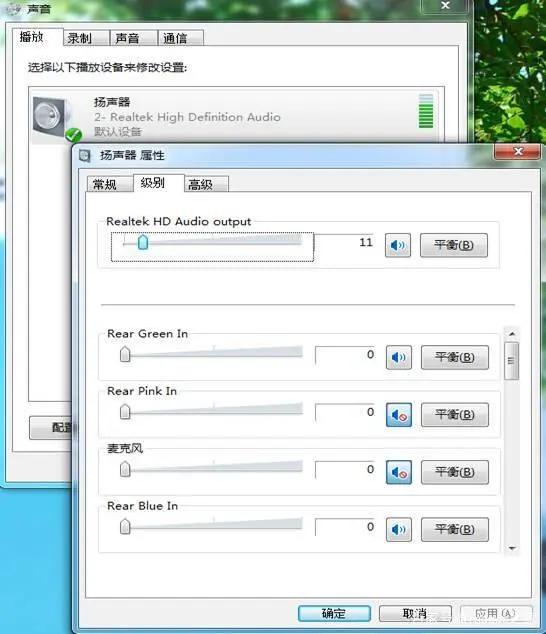
2、同样,如果是麦克风没声音的情况,就进入录制选项卡中的级别一栏,保持声音样的图标为正常状态。
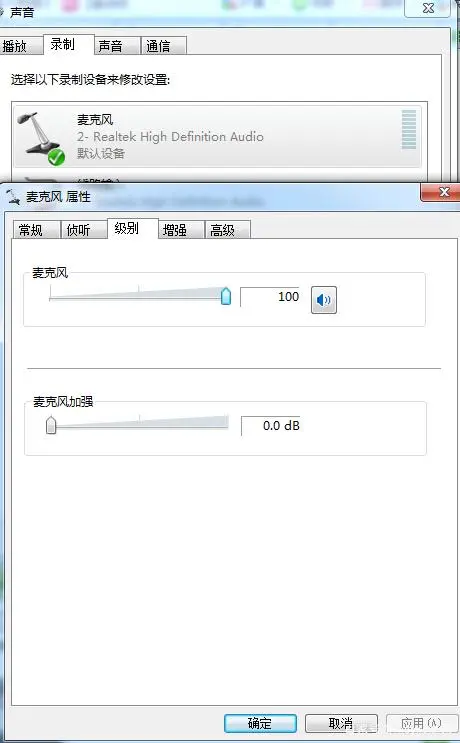 方法二:检查驱动
方法二:检查驱动
1、右击桌面计算机图标,选择“管理”
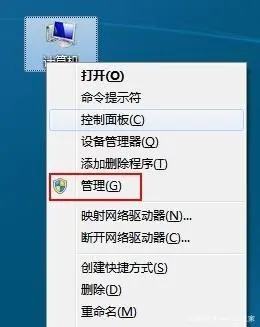
2、点击系统工具下的“设备管理器”,然后展开“声音、视频和游戏控制器”
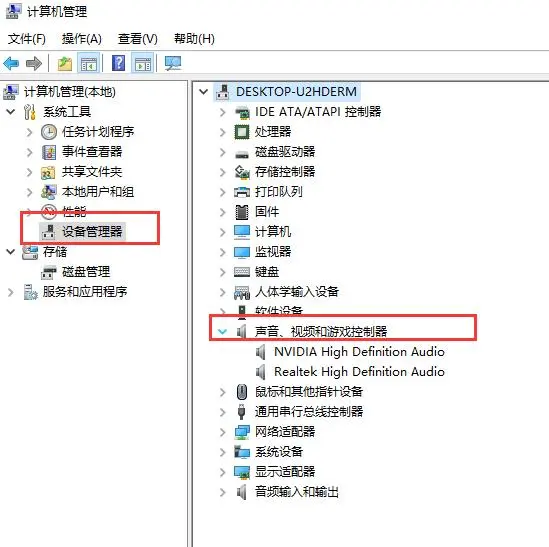
3、在声音、视频和游戏控制器选项中,查看有么有没有黄色感叹号,右击音频设备选择属性
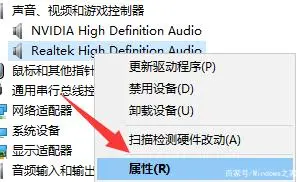
4、此时我们将原来的驱动程序卸载掉,双击打开含有Audio的设置项,然后切换到“驱动程序”选项卡,点击“卸载”按钮,然后重新安装即可。
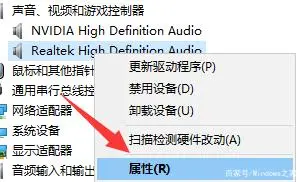
总结:以上就是系统重装后没有声音的解决方法详细步骤,下次就遇到电脑重装系统之后没有声音就知道怎么处理了,希望以上的介绍能够帮到大家。
上一篇:360系统重装大师怎么使用
下一篇:好用一键重装系统有哪些









